375.ビューワ
作者は速度のチェック用のソフトに
送付いただいたのですが
ほぼCAD図面に近い状態でした。
(NTHやパッド名などは未表示程度)
本格的な検図ならば
完全に表示することが重要ですが
経路を確認したいという程度ならば
この状態でもビューワとして
使えるんじゃないだろうかと思うレベルでした。
先日のルート確認のコマンド
が面白く
いろいろなケースで試しています。
クリックしないで見れるという手軽さは
やはり魅力的でした。
たとえばIC周りの配線を確認したいとき
ピンの周りをぐるっとカーソルを走らせる
だけで次々経路がパラパラ表示されるので
確認しやすい。
これは後のCADにも搭載してもらうと
ありがたい機能になると思いました。
CADでは2画面あるので
サブ画面で表示されているネットや
配線長などが
リアルタイムで表示されたりすることで
確認や調整が容易になるだろう。
作業中のものも試してみたところ
途中でわかったこと
ラッツも反応することがわかりました。
いつものデモ画面のパターンを
とりラッツの状態にして
カーソルをぐるっと一回りしてみました。
その様子を動画にしてみました。
動画は間引いているのでカクカクしていますが
実際は滑らかに表示していますが
イメージはそんな感じということで。
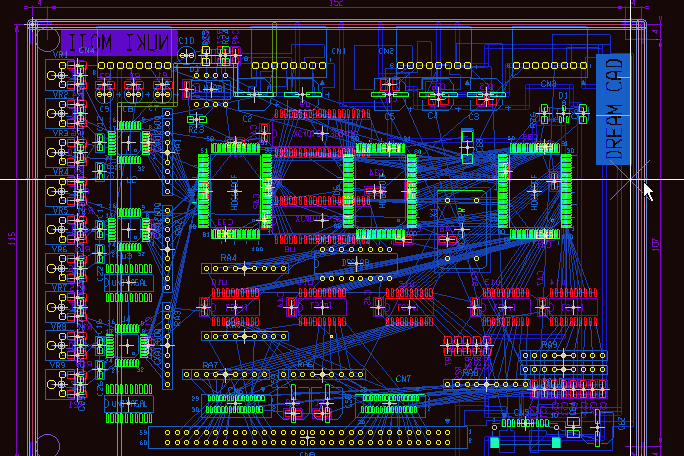
カーソルの付近にかかわりのあるラッツのみが
ハイライトされることがわかりました。
配置したい部品などのかかわりを
確認したいときなど
通常のラッツを見ると数が多くわかりづらいときも
ありますが
そんな時その周囲をぐるっとカーソルをまわしてみることで
関わりをハイライトすることで
より短時間で明確に確認できることだろう。
このチェックソフト
ここまできたらビュワーまで一気にいってよいのでは
なかろうか?
今までのビュワーはCADの制限版で
多くの機能や独自性があり始めて動かす人の場合
わかりづらいという意見がありました。
今回この速度チェックソフトは
メニューが少ない分戸惑う部分もないので
まずそういったことはないだろうと思った。
自分も他社CADで配線を参考にする内容の場合
ビュワーをダウンロードし確認することがあります。
だいたい経路と配線幅やギャップなどを
確認するのみなんですが
コマンドが多いので必要な機能がすぐ使いこなせないとか
層の切り替えがわからないがありました。
層についてもう少し正確に言うと
どの層に何が入っているか
CADごと違うセッティングされているものもあり
把握するのにも時間がかかる
といった点が問題でした。
なので
ガーバーをDREAMに取り込んで
ビュワーとして使うほうが
配線情報などは少ないという
デメリットはあるが見たい情報が
絞られているのと操作に戸惑うということが
ないので
わりと快適で確実だったという経験も
あります。
ビュワーは見たい情報にたどり着くために
わかりやすく、最小限の労力で
たどりつけることが
一番ではなかろうか。
今回なぞるだけで経路がわかるというのを
体験して思った。
層も抽象的に思うのだけれど
見たい図を触れるだけで その層のON、OFFができたら
もっと楽になったりして。

